In dieser Anleitung zeige ich euch, wie man auf der Dreambox One oder Two WireGuard installiert und damit viel schneller unterwegs ist als mit OpenVPN.
OpenVPN ist dank diverser Anleitungen (auch hier auf dieser Webseite) ja bereits seit Jahren kein Problem. Um das Thema WireGuard habe ich daher nicht zuletzt aus purer Bequemlichkeit heraus einen großen Bogen gemacht. Wie heißt es so schön: „Never touch a running system“.
Dabei ist die technische Hürde und Fallhöhe dank emsiger Entwickler in letzter Zeit enorm gesunken, sodass wir „ambitionierte“ Endnutzer dieses neue Verschlüsselungsprotokoll implementieren können, ohne gleich graue Haare und rauchende Köpfe riskieren zu müssen. Die sind bei dem ein oder anderen Zeitgenossen eventuell bereits reichlich vorhanden.
Warum ich nach einer Alternativen zu OpenVPN Ausschau gehalten habe
Die Bedienung des NordVPN Connector Plugins war immer ein wenig träge. Jedes Mal, wenn ich die Einstellungen ändern wollte, fühlte es sich an, als würde ich ewig warten. Mit WireGuard war das eine ganz andere Erfahrung. Die Benutzeroberfläche ist schlank und reaktionsschnell, genau so, wie ich es mir immer gewünscht hatte.“
Dreambox mit Universal Image – Opendreambox 2.6 – AIO erschienen!
Was ihr benötigt | Setup
- Dreambox One | Dreambox Two Receiver
- VPN-Anbieter mit WireGuard-Protokoll
- USB-Stick oder externe Festplatte
- FTP-Programm (etwa FileZilla)
- Telnet/Terminal-Zugang (optional)
- Zugriff per Webbrowser (optional)
Für diese Anleitung greife ich auf die Dienste von OVPN zurück, aber warum eigentlich? Das hat ganz praktische Gründe. Zunächst einmal habe ich den schwedischen Anbieter vor einiger Zeit ausführlich getestet (hier mein Review zum Nachlesen) und kann ihn euch ans Herz legen. Zum anderen wollte ich kein weiteres Abo abschließen und nutze, was mir zur Verfügung steht. Es gibt natürlich noch weitere Anbieter, mit denen es auch klappen sollte. Getestet habe ich aber nur OVPN.
[atkp_product id=’10052451′ template=’10052137′][/atkp_product]Neugierig, wie WireGuard Dein Streaming-Erlebnis verbessern kann? Lies weiter!
Hinweise
In meiner Zeit als Technik-Enthusiast habe ich immer nach Wegen gesucht, meine Geräte sicherer und effizienter zu machen. In der Vergangenheit setzte ich oft das NordVPN Connector Plugin ein, um meine Dreambox zu schützen. Doch mit der Zeit fragte ich mich, ob es nicht eine Möglichkeit gibt, höhere Geschwindigkeiten und ein aktuelleres Protokoll auf einer Dreambox zu nutzen. Dieses Plugin bietet eine akzeptable Lösung, hatte jedoch seine Grenzen in Bezug auf Geschwindigkeit und Performance. Das führte mich dazu, nach alternativen Lösungen zu suchen, die modernere Protokolle wie WireGuard unterstützen.
Während meiner Recherchen und nachdem ich die verschiedenen VPN-Protokolle genauer unter die Lupe genommen hatte, stolperte ich über WireGuard. Im Gegensatz zu anderen Protokollen bietet WireGuard eine schlankere Architektur und ist für seine hohe Geschwindigkeit und Sicherheit bekannt. Dies machte es zu einer attraktiven Option für meine Dreambox.
Juni 2023: WireGuard funktioniert mit dem AIO-Image leider nicht. Danke Dream!
Noch ein kurzer Hinweis: wenn ihr OVPN über einen der Links hier abonniert, erhalte ich eine kleine Provision. Wenn ihr das nicht möchtet, gibt ihr die Adresse des Anbieters manuell ein. Vergesst nicht beim Bestellen zum Schluss noch den Code IQVHW einzugeben – ihr solltet damit noch zusätzliche 15 % Nachlass bekommen.
Ich habe mich übrigens an dieser Stelle ganz bewusst für OVPN entschieden, da ich den Dienst bereits getestet habe und er sich in meinen Tests als zuverlässig erwiesen hat. Hier ist mein Review zu OVPN.
Diese Anleitung setzt eine Dreambox One oder Dreambox Two voraus, eventuell funktioniert diese (Achtung: Insider-Joke für Eingeweihte) auch einmal mit der Seven. Bei sonstigen Enigma2-Receivern müsst ihr mit dem älteren OpenVPN-Protokoll vorliebnehmen, welches aber nach wie vor seine Daseinsberechtigung besitzt. Es gibt (inzwischen) auch Lösungen für Nicht-Dreamboxen, die ich aber persönlich noch nicht ausprobiert habe.
Bei der Implementierung von WireGuard auf der Dreambox stieß ich auf einige Hürden. Die größte Herausforderung war die Kompatibilität mit dem vorhandenen System und die Sicherstellung, dass alle Funktionen reibungslos funktionieren. Durch gründliche Tests und Anpassungen konnte ich jedoch sicherstellen, dass WireGuard effizient mit meiner Dreambox arbeitet.
Warum solltest Du WireGuard auf der Dreambox einsetzen?
WireGuard ist ein relativ neues VPN-Protokoll, das sich durch seine schlanke Architektur und hohe Geschwindigkeit auszeichnet. Im Gegensatz zu älteren Protokollen wie OpenVPN, das Tausende von Zeilen Code umfasst, besteht WireGuard aus weniger als 4.000 Zeilen, was es einfacher, schneller und sicherer macht.
Die Dreambox, bekannt für ihre leistungsstarke Hardware, profitiert besonders von WireGuard. Dank der effizienten Architektur von WireGuard können Dreambox-Benutzer schnellere Verbindungsgeschwindigkeiten und eine stabilere VPN-Verbindung erleben, was besonders nützlich ist, wenn sie Streaming-Dienste oder andere bandbreitenintensive Anwendungen nutzen.
Zusätzlich zur Grundinstallation von WireGuard auf der Dreambox gibt es eine Reihe von Plugins und Tools, die speziell für WireGuard entwickelt wurden und die Funktionalität und Benutzerfreundlichkeit weiter verbessern.
Wissen zum Angeben auf Partys: noch mehr zur WireGuard-Technik
WireGuard verwendet moderne kryptografische Algorithmen wie Curve25519, ChaCha20 und Poly1305, die nicht nur für ihre Sicherheit, sondern auch für ihre Effizienz bekannt sind. Im Gegensatz zu OpenVPN, das auf ältere SSL/TLS-basierte Verschlüsselung setzt, bietet WireGuard eine schlankere und schnellere Lösung, die weniger Ressourcen verbraucht.
Du fragst Dich, welchen VPN-Anbieter Du wählen solltest? In unserem OVPN Test 2022 hat OVPN die beste Bewertung aller VPNs erhalten, gleichauf mit ExpressVPN. Erfahre mehr im vollständigen Testbericht.
Warum WireGuard gegenüber anderen VPN-Protokollen bevorzugen?
WireGuard hat in der VPN-Community viel Aufmerksamkeit erregt, insbesondere wegen seiner überlegenen Geschwindigkeit und Leistung im Vergleich zu anderen Protokollen wie OpenVPN. Während meiner Recherche und Tests mit verschiedenen VPN-Protokollen auf der Dreambox stieß ich auf einen interessanten Artikel, der die Geschwindigkeiten von WireGuard und OpenVPN vergleicht.
Laut dieser Quelle ist WireGuard in vielen Fällen schneller als OpenVPN. Dies bestätigt meine eigene Erfahrung und ist einer der Gründe, warum ich mich entschieden habe, eine Anleitung zur Einrichtung von WireGuard auf der Dreambox zu erstellen. Wenn du mehr über den technischen Vergleich zwischen diesen beiden Protokollen erfahren möchtest, empfehle ich dir, den verlinkten Artikel zu lesen.
Als ich von OpenVPN zu WireGuard wechselte, bemerkte ich sofort eine spürbare Verbesserung der Verbindungsgeschwindigkeit. Anfangs war ich skeptisch, ob ein so schlankes Protokoll wie WireGuard die gleiche Sicherheit bieten könnte wie OpenVPN, aber nach eingehender Recherche und Praxistests wurde mir klar, dass WireGuard nicht nur sicher, sondern auch effizienter ist.
OVPN WireGuard Konfigurationen herunterladen
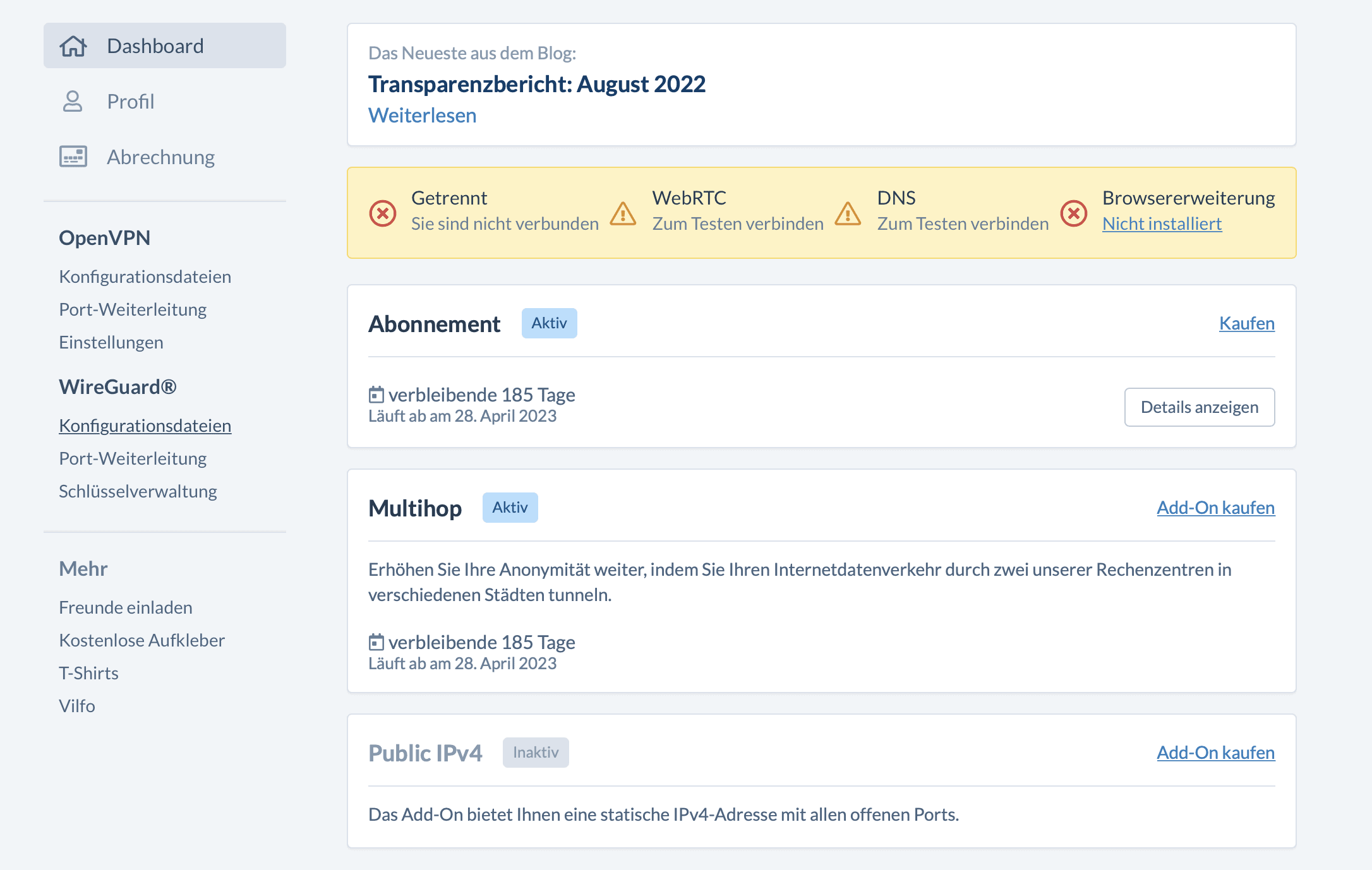
Habt ihr bereits ein Konto, so dürfte ich euch dieser Schritt einigermaßen vertraut sein. Vom Dashboard wechselt ihr links unter dem Punkt WireGuard zum Eintrag Konfigurationsdateien. Dort könnt ihr manuell eine Konfigurationsdatei für einen speziellen, oder, wie in unserem Fall, am besten gleich für sämtliche OVPN-Server herunterladen.
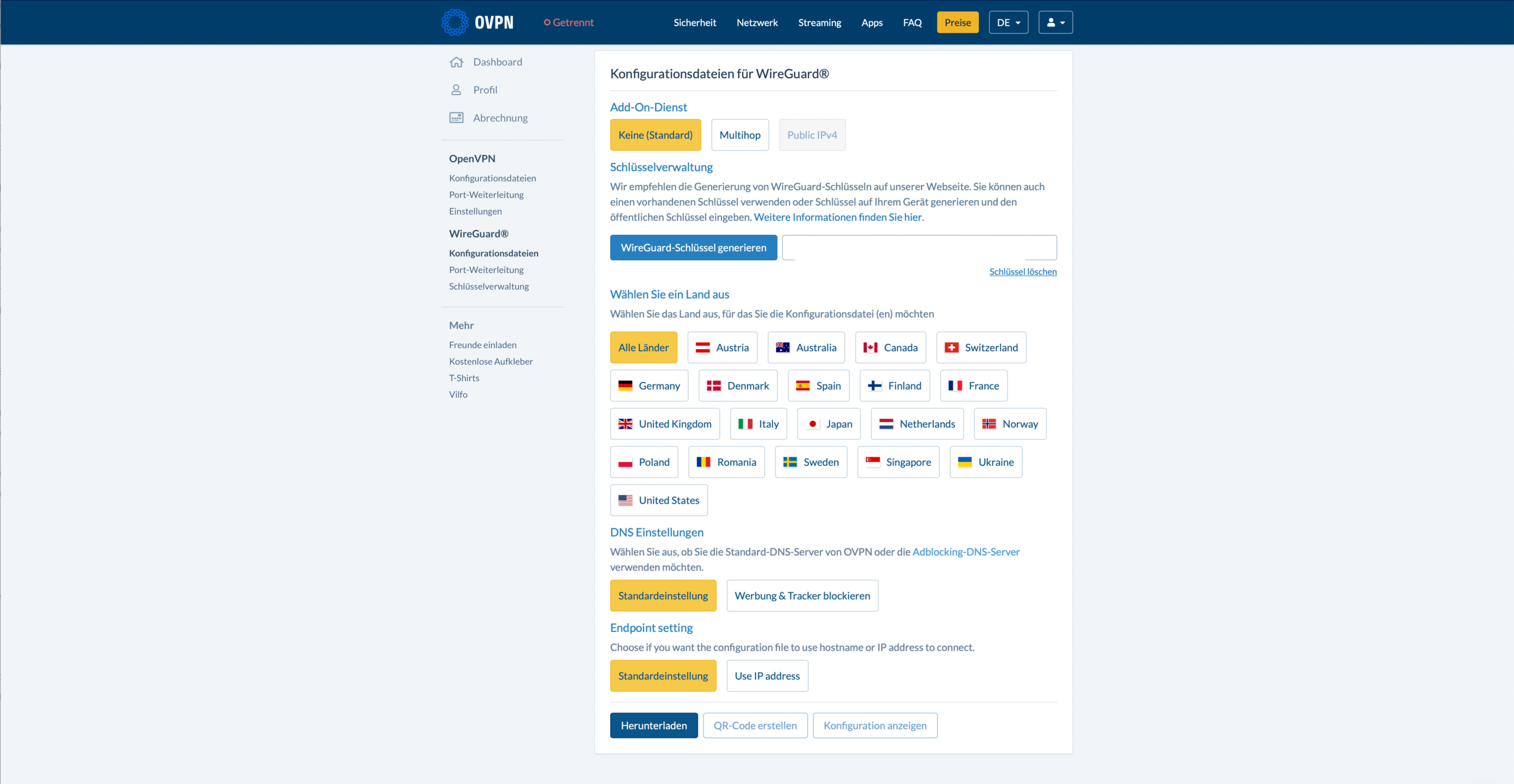
Selbstverständlich könnt ihr aber auch nur bestimmte Länder oder Städte auswählen, wenn ihr etwa garantiert keine VPN-Verbindung aus den USA oder Singapur braucht.
Entpackt den Ordner auf eurem Rechner, ihr braucht ihn später.
VPN Manager | WireGuard Manager installieren
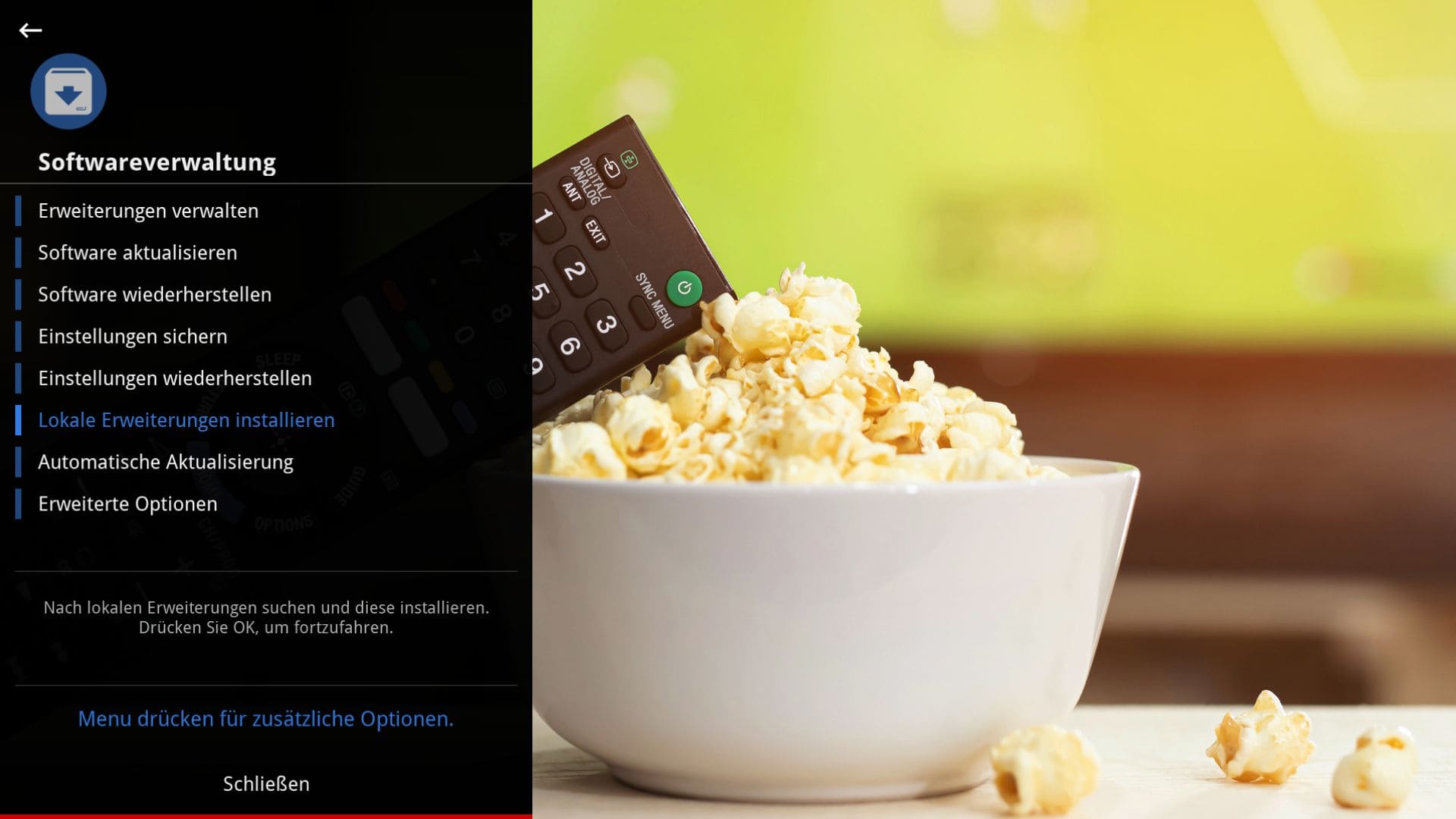
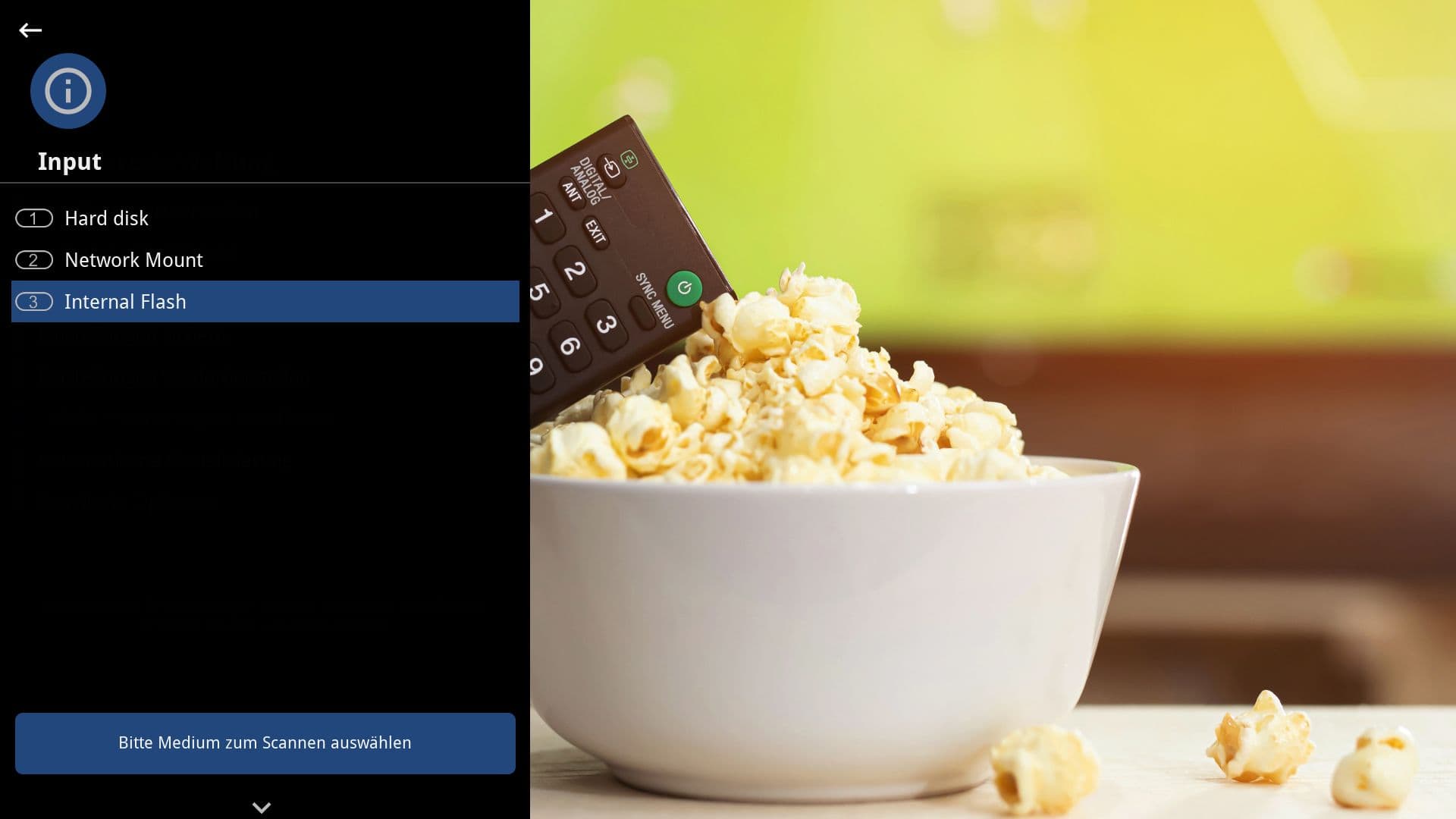
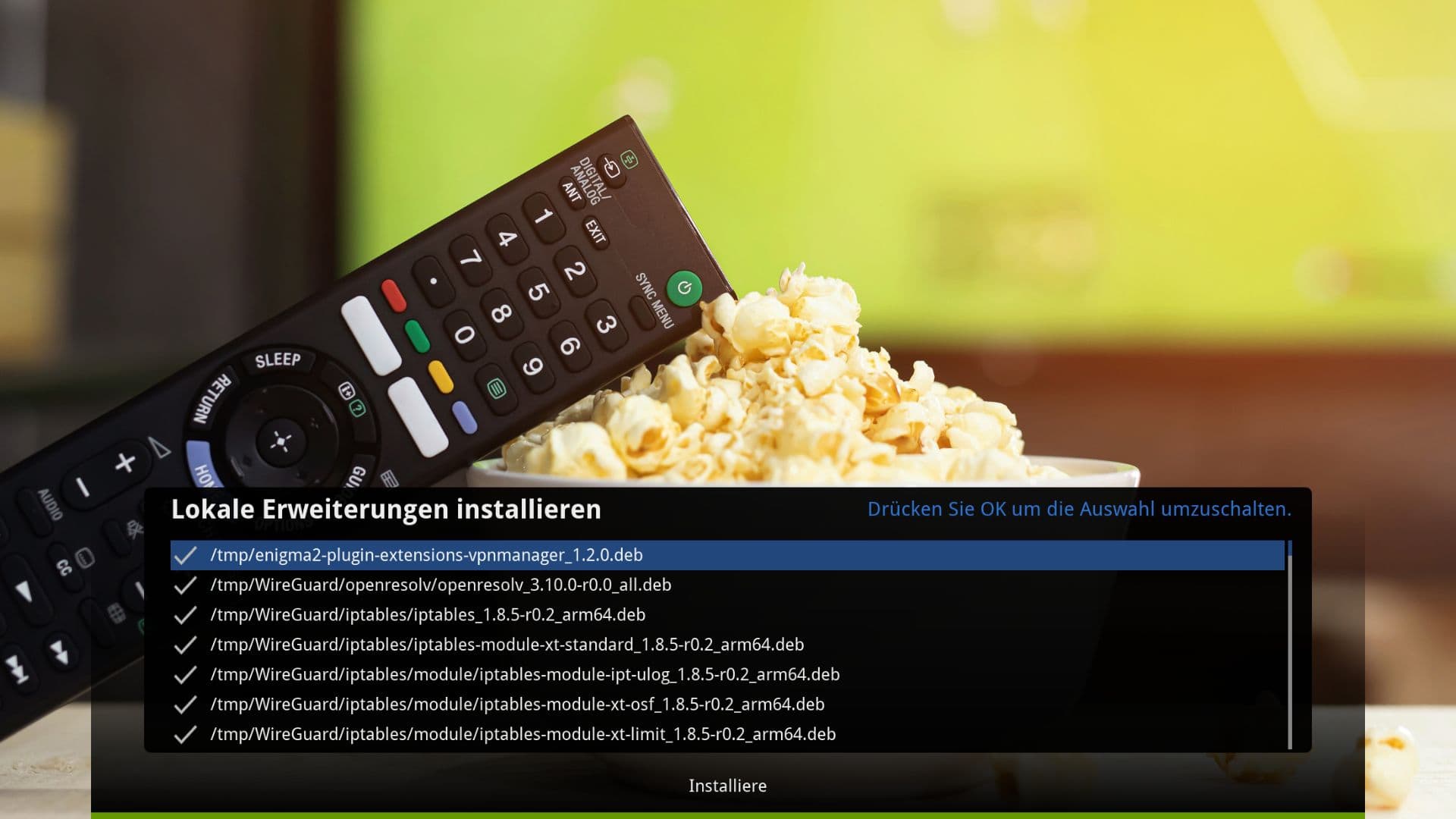
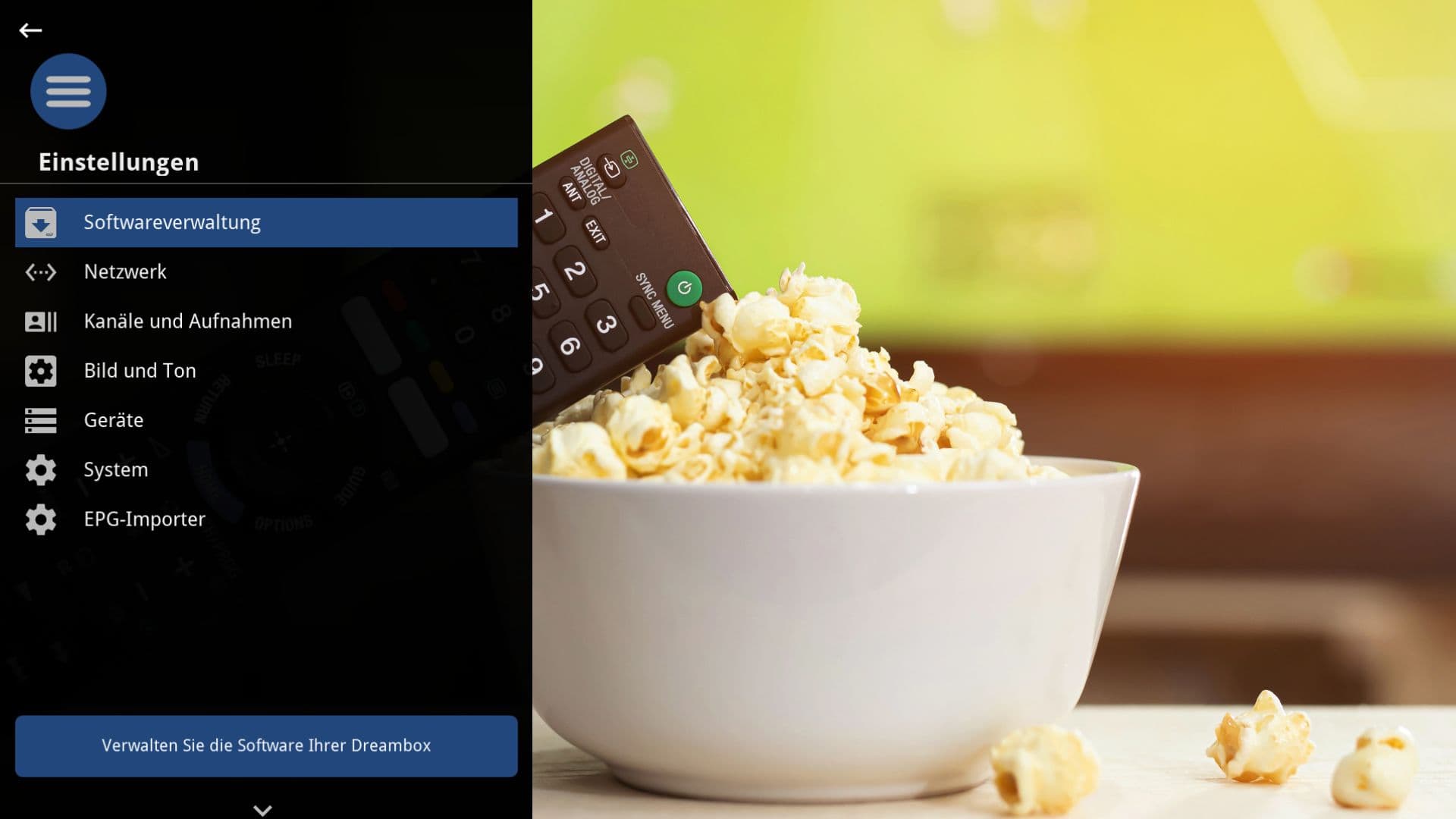
Zunächst einmal gilt es, das VPN Manager-Plugin zu installieren. In den Screenshots seht ihr die Vorgehensweise bei der Dreambox One mit der Installation über die Softwareverwaltung. Ihr kopiert die heruntergeladene Datei am PC/Mac per FTP-Upload (ich verwende immer FileZilla) in das temporäre Verzeichnis /tmp.
Danach installiert ihr entweder direkt über den Receiver:
Einstellungen -> Softwareverwaltung -> Lokale Erweiterungen installieren -> Internal Flash und drückt zum Schluss die grüne Taste eurer Fernbedienung.
Oder ihr verbindet euch per Terminal/Konsole mit eurem Receiver und setzt folgenden Befehl ab.
apt-get update && dpkg -i /tmp/*.deb && apt-get -f installAlternativ zum Einsatz eines externen Terminals könnt ihr auch über den Browser eurer Wahl am PC den Befehl eingeben:
http://IP-Eurer-Dreambox/webadmin/terminal/Startet danach den Receiver neu. Nachdem der VPN Manager installiert ist, kopiert ihr den entpackten WireGuard-Ordner (entweder für die One oder Two) abermals ins temporäre Verzeichnis /tmp.
Nun geht ihr entweder abermals den Weg über die Softwareverwaltung direkt in der Dreambox oder ihr installiert den Inhalt des Ordners mit diesem Befehl:
python /tmp/WireGuard/WireGuard.pyWenn alles so geklappt hat, wie wir uns das Wünschen bekommt ihr im Terminal die folgende Meldung angezeigt:
WireGuard has been successfully installed!WireGuard Manager einrichten
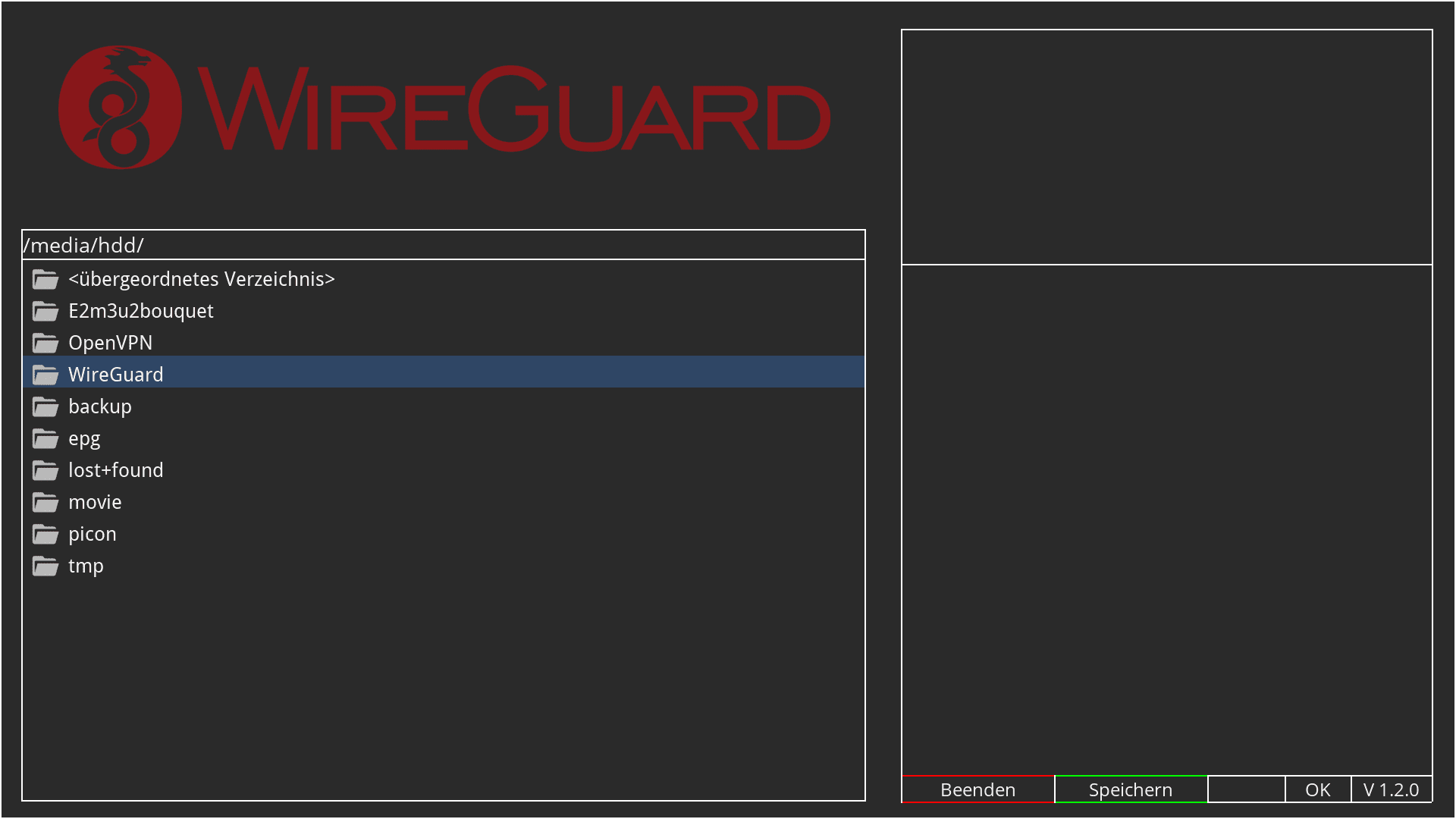
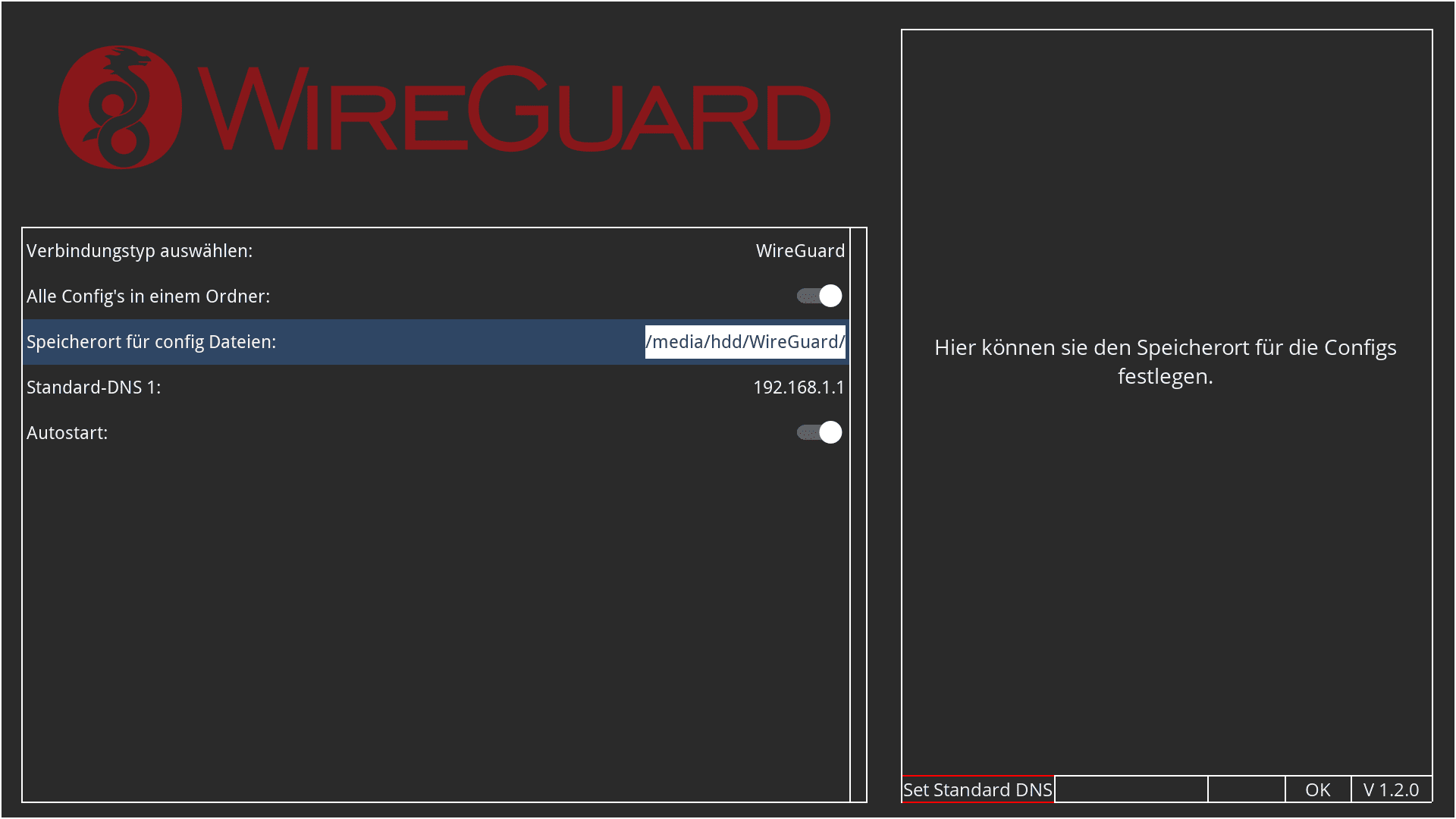
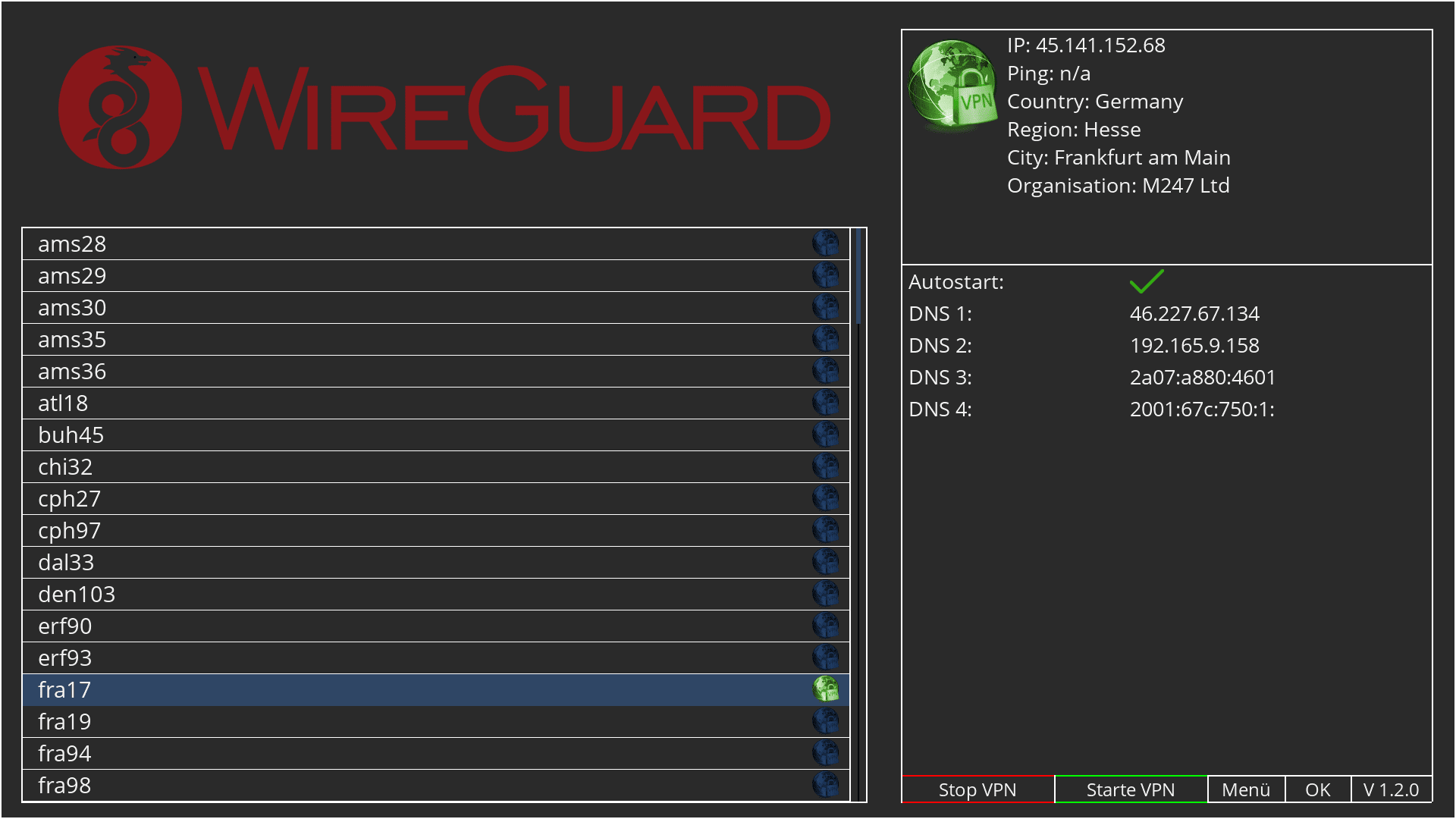
Ruft das Plugin unter Erweiterungen auf und ruft den Eintrag Menü mit eurer Fernbedienung auf. Hier habe ich die Einstellungen so ausgewählt, dass ich in Zukunft nicht ständig daran herumwerkeln muss. Stellt als Verbindungstyp WireGuard aus.
Ich habe mich dafür entschieden, alle Konfigurationsdateien zentral in einem Ordner abzuspeichern. Wenn ihr mehrere VPN-Provider nutzt, empfiehlt sich wahrscheinlich eine strukturierte Vorgehensweise mit Unterordnern – für mich passt das aber so.
Falls noch kein Ordner auf eurem USB-Stick oder der externen Fetsplatte vorhanden ist, müsst ihr nun einen erstellen. Das geht am schnellsten direkt am PC/Mac per FileZilla (oder dem FTP-Programm eurer Wahl.) Ich habe diesen WireGuard getauft – welch Wunder.
Ihr erinnert euch noch an die Konfigurationsdateien, die ihr ganz zu Beginn dieser Anleitung von der OVPN-Seite heruntergeladen und entpackt habt? Jetzt ist ihr Einsatz gefragt. Ihr kopiert sie in den just erstellten Ordner.
Ihr könnt noch den DNS-Server verändern. Tragt hier ein, was euch beliebt oder belasst es beim Standard-Server. Bei OVPN lauten die DNS-Server:
46.227.67.134
192.165.9.158
Wenn ihr nun OK drückt, seid ihr fast ans Ziel gelangt. Jetzt öffnet sich die Liste mit allen Servern, die ihr hinterlegt habt. Ich habe mich für einen Server aus Frankfurt a.M. (fra17) entschieden. Startet mit der grünen Taste auf der Fernbedienung nun die Serververbindung eurer Wahl
Wenn alles geklappt hat, seht ihr rechts oben die aktive Verbindung schön grün leuchten.
Hast du eigene Erfahrungen mit WireGuard auf der Dreambox gemacht? Oder hast du Fragen oder Bedenken zur Einrichtung? Teile deine Gedanken in den Kommentaren unten. Dein Feedback hilft uns, unsere Inhalte zu verbessern und anderen Lesern zu helfen.
Fazit zu WireGuard auf der Dreambox One | Two
Im Vergleich zum NordVPN Connector Plugin, das ich früher verwendet habe, bietet WireGuard eine direktere und stabilere Verbindung. Während das Plugin auf OpenVPN basiert und manchmal Geschwindigkeitseinbußen hatte, liefert WireGuard konstant hohe Geschwindigkeiten ohne merkliche Verzögerungen.“
War doch gar nicht so schwer, oder? Bislang hatte ich um das Thema WireGuard auf Enigma2-Receivern einen großen Bogen gemacht und mich mit den konventionellen OpenVPN-Verbindungen begnügt. Bislang funktioniert das Plugin ohne große Probleme, auch bei einem Reboot des Receivers wird dank Autostart die Verbindung sauber aufgebaut und gehalten. Es gibt nämlich keine KillSwitch-Funktion, sodass ihr bei einem Ausfall ohne VPN im Netz unterwegs seid.
Die Zukunft von WireGuard sieht vielversprechend aus. Mit seiner wachsenden Popularität und der Unterstützung durch die Linux-Community erwarte ich, dass WireGuard weiterhin neue Funktionen und Optimierungen erhalten wird, die es zu einer noch besseren Wahl für VPN-Nutzer machen.
Hast Du WireGuard erfolgreich eingerichtet? Teile Deine Erfahrungen in den Kommentaren!
Hast du eigene Erfahrungen mit WireGuard auf der Dreambox gemacht? Oder hast du Fragen oder Bedenken zur Einrichtung? Ich hoffe, diese Anleitung war hilfreich für euch. Wenn ihr Anregungen, Fragen oder Feedback habt, hinterlasst bitte einen Kommentar unten. Eure Rückmeldungen helfen mir, meine Inhalte weiter zu verbessern und sie an eure Bedürfnisse anzupassen.
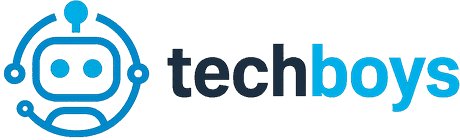
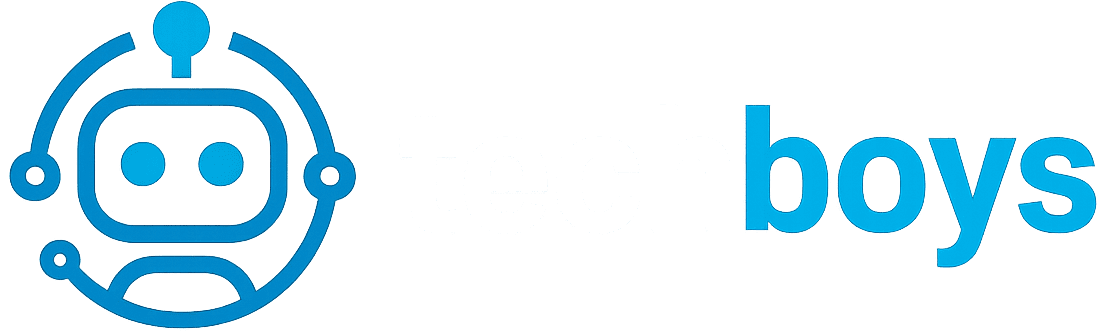







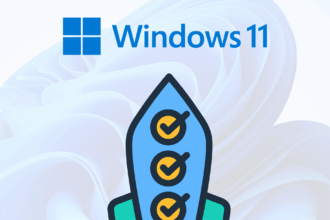


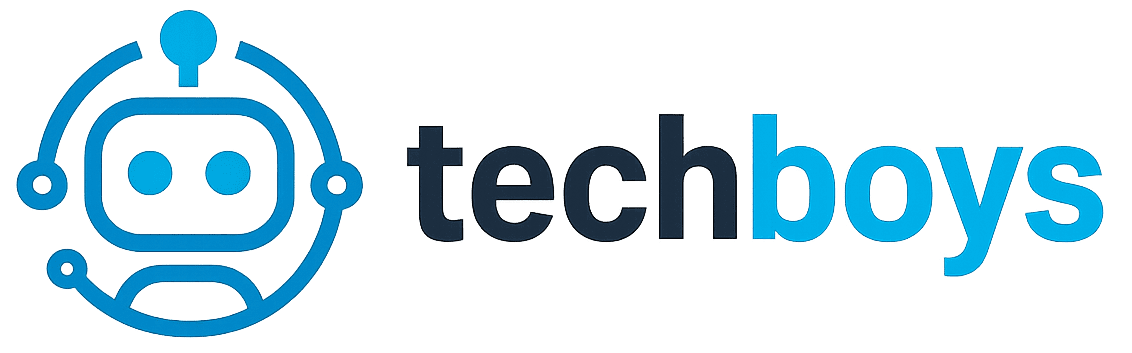
Hallo,
danke für die Beschreibung. Ich werde das morgen testen.
Gibt’s es aber sowas wie ein Killswitch und eine Prüfung/Handshake abfrage?
Viele Grüße
Erik
Killswitch gibt es leider nicht…
Hallo,
danke für die Beschreibung. Ich werde das morgen testen.
Gibt’s es aber sowas wie ein Killswitch und eine Prüfung/Handshake abfrage?
Viele Grüße
Erik
Killswitch gibt es leider nicht…
Das Tutorial bezieht sich auf die Dreambox One und Two mit DreamOS 2.6.
Du kannst mir der DM 920 aber den VPN-Manager mit OpenVPN nutzen.
Hallo, ich habe eine Dreambox DM920 UHD. Läuft dieses Plug in auch auf dieser Box? Könnte ich damit Geoblocking umgehen?
Das Tutorial bezieht sich auf die Dreambox One und Two mit DreamOS 2.6.
Du kannst mir der DM 920 aber den VPN-Manager mit OpenVPN nutzen.